索尼照相机导入视频的步骤有哪些?
- 电脑设备
- 2025-04-19
- 12

在数字化时代,索尼照相机作为摄影爱好者的首选设备之一,其强大的拍摄功能和视频录制能力让它在专业和业余摄影爱好者中备受欢迎。使用索尼照相机拍摄了精彩的视频之后,如何将这些...
在数字化时代,索尼照相机作为摄影爱好者的首选设备之一,其强大的拍摄功能和视频录制能力让它在专业和业余摄影爱好者中备受欢迎。使用索尼照相机拍摄了精彩的视频之后,如何将这些视频导入到电脑或移动设备进行编辑和分享,是许多用户关注的问题。本文将为您详细指导索尼照相机视频导入的步骤,帮助您轻松完成视频内容的转移与分享。
准备工作:检查相机与电脑连接条件
在开始之前,确保您的索尼照相机电池充足,存储卡未满,并且您已经准备好了连接相机和电脑的必需品,比如USB数据线。同时,请确保您的电脑上已经安装了相应的照相机驱动程序或者具有通用的媒体传输协议支持。

步骤一:关闭相机电源并连接至电脑
1.关闭照相机电源:为避免在数据传输过程中出现错误或损坏文件,请先关闭您的索尼照相机。
2.连接USB数据线:将索尼照相机的一端连接到照相机的USB接口上,另一端连接到电脑的USB端口。
3.启动照相机:打开相机电源,此时电脑通常会自动检测到新硬件,并开始进行设备识别和安装驱动程序。

步骤二:选择传输模式
在相机与电脑连接成功后,索尼照相机通常会自动进入“PC模式”或“MassStorage模式”。
1.PC模式:这种模式下,相机作为一个USB大容量存储设备被识别,视频文件可以直接像操作普通硬盘一样进行复制。
2.MassStorage模式:在这种模式下,数据传输的速度通常会更快,操作步骤与PC模式类似。
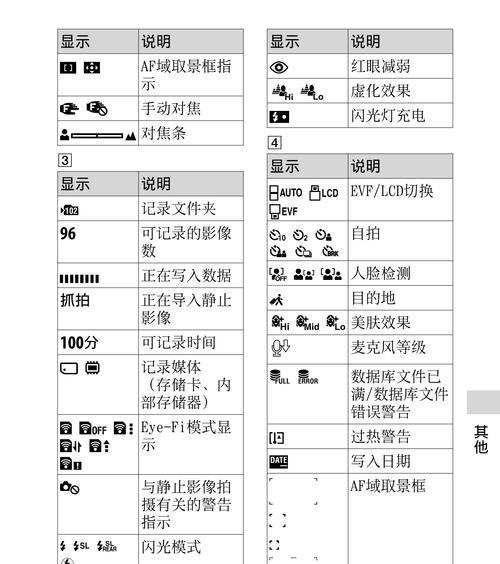
步骤三:从相机中导出视频文件
1.打开“我的电脑”或“此电脑”:在电脑上,找到“我的电脑”或“此电脑”图标,并双击打开。
2.选择相机设备:在此列表中寻找您的照相机设备图标,点击它以进入存储卡目录。
3.复制视频文件:选中要导出的视频文件,右击选择“复制”,然后在您希望保存的文件夹位置右击选择“粘贴”,或者直接拖拽文件到目标文件夹。
步骤四:安全移除相机设备
视频文件传输完成后,需要安全地从电脑中移除照相机设备:
1.使用“安全删除硬件”功能:在电脑的系统托盘中找到“安全删除硬件”图标并点击,选择您的相机设备,然后点击“停止”。
2.拔出USB数据线:在提示安全移除设备后,才能从电脑上拔出USB数据线。
步骤五:在电脑上使用视频文件
完成以上步骤后,视频文件就已经安全地导入到您的电脑上了。接下来,您可以在电脑上使用视频编辑软件对视频进行剪辑、调整以及添加特效等操作,也可以将视频上传到社交媒体或视频分享平台。
常见问题与解决方案
问题:相机与电脑无法正常连接。
解决方案:检查USB数据线是否完好无损,尝试更换其他USB端口,更新或重新安装相机驱动程序。
问题:视频文件传输速度很慢。
解决方案:如果可能,请切换到“MassStorage模式”;检查数据线是否为高速线缆;关闭电脑的其他不必要的程序,以释放更多带宽。
问题:在传输过程中相机断电。
解决方案:使用外接电源或确保电池有足够的电量。
通过本文的介绍,索尼照相机导入视频的步骤已经非常清晰。从准备工作到选择传输模式,再到文件的复制和安全移除设备,每一步都至关重要。在视频导入过程中,记得按照正确的步骤来操作,以确保数据的安全和完整性。若您遇到任何问题,本文也提供了一些常见问题的解决方法,希望对您有所帮助。现在,您可以轻松地将索尼照相机中的精彩视频分享到任何您想要的平台。祝您拍摄愉快,视频编辑顺利!
本文链接:https://www.usbzl.com/article-47158-1.html

